Eelmisel nädalal teatas Google oma varundus- ja sünkroonimisrakenduse uuest töölaua versioonist ja mõtlesin: Mida tähendab töölaua varundus isegi 2017. aastal?
Mitte nii kaua aega tagasi, oli üks ja ainus viis kaitsta oma sülearvuti ümber sõitvaid väärtuslikke andmeid: ühendage väline draiv (või kui sa olid tõesti uhke, võrgudraiv), siis tehke täielik süsteemi varukoopia.
Aga kas see on tõesti vajalik? On aeg süstida mõnda kaasaegset mõtlemist arvuti varukoopiate vanadesse mõistetesse. Siin on, mida peaksite teadma:
Kõik on andmete kohta
Mõtle sellele, mida sa tegelikult tahad varukoopias säilitada. See on andmed, eks? Perefotod, finantsdokumendid, kooli dokumendid, töödokumendid - sellised asjad.
OK, aga mis on tarkvaraga? Aga operatsioonisüsteemiga? Täissüsteemiga varukoopia võimaldab teil neid andmeid lisaks teie andmetele säilitada, kui idee on taastada kõik ühe languse ajal katastroofi.
Kuid pidage meeles: mida sa tegelikult hoolid, on andmed.
Kõiki tarkvara ei pea varundama ...
Vanadel päevadel, kui ostsite tarkvara CD-plaatidel või isegi diskettidel, oli kogu süsteemi varukoopia loogiline, kui ainult selleks, et vältida nende programmide käsitsi installimist. Tänu aeglasele laadimisele ja suhteliselt aeglastele arvutitele võib see olla pikk ja piinav protsess.
Aga mõtle täna kasutatavale tarkvarale. Mõned neist on tõenäoliselt veebipõhised, mis tähendab, et midagi ei saa uuesti installida - registreerute lihtsalt oma Google'i dokumentide kontole. Nagu kohalikud rakendused nagu CCleaner, Evernote, iTunes, Steam (ja Steam-mängud) ja teie viirusetõrjetarkvara, saate kiiresti alla laadida ja uuesti installida. (Isegi teatud andmed on kergesti asendatavad, näiteks PDF-i kasutusjuhend, mille olete alla laadinud oma printerile. Miks vaevu seda toetada?)
Nii et tehke kasutatavast tarkvarast väike varude nimekiri ja vaadake, kas seal on midagi, mida tegelikult vaja on varundada. Võib esineda erandeid, nagu kommertsprogrammid, mis annavad teile ainult ühekordse allalaadimise võimaluse (meelde tuleb video editor CyberLink PowerDirector). Need allalaadimised, kui teil on neid, peaksid kindlasti koos teiste andmetega varundama.
... ega ka Windows (omamoodi)
Eeldades, et kasutate operatsioonisüsteemi Windows 10 ($ 110 Amazon), on kindlasti mõttekas teha operatsioonisüsteemi ühekordne varukoopia, kui seda hiljem vajate. Seda saate teha Microsofti meediakanalite tööriista abil, mis paneb operatsioonisüsteemi koopia Flash-seadmesse (5GB või suurem).
Ah, aga kas sa vajad seda hiljem? Kui teil on arvutiga seotud tarkvaraga seotud probleeme (pahavara nakatumine, igapäevane Windowsi õnnestumine), saate kasutada Windowsi taastamise tööriista tehase värske lähtestamise saamiseks - välist meediat pole vaja. Aga kui sa pead, ütleme, asendage tühi kõvaketas, siis tahad nüüd seda mälupulka nii, et saaksite Windowsi uuesti installida.
Täis-süsteemi varukoopiate räpane väike saladus
OK, aga kui see nii on, ei täida täissüsteemi varundamine enam mõtet, et saaksite teha täieliku süsteemi taastamise? Ma ei nõustu nende põhjustega:
- Täis-süsteemi varukoopiad võtavad aega, isegi kui teete lihtsalt lisanduvaid.
- Täis-süsteemi varukoopiad nõuavad suurte võimsustega väliseid draive, mis maksavad raha. Teil on vaja ka varundustarkvara. On freeware võimalusi, kuid kas sa tõesti tahad usaldada kogu oma kõvakettale tasuta programmi?
- Täissüsteemi taastamine ei võimalda värsket Windowsi installimist; selle asemel jõuad kõigi samade hulkuvate registrivõtmete ja killustatud failidega, mis enne süsteemi lohistasid.
- Terve süsteemi taastused on kurikuulsalt vastuolulised. Minu kogemuste kohaselt ei tööta nad lihtsalt mõnikord. Vastupidiselt sellele, et Windowsi värske installimine, tarkvara uuesti installimine ja andmete taastamine: sellega ei saa palju valesti minna.
Lahendus: varundage ainult oma andmed
Me oleme jõudnud täisringi. Tänapäeval on kogu süsteemi varundamine küsitav. Seda seetõttu, et ainus asi, mis tegelikult on oluline, on teie andmed - ja mõtle, kus need andmed elavad.
Teie kõvakettal, jah, aga ka pilves? Kõik, mida vajame, on teenus nagu Amazon Drive, iCloud Drive, Google Drive või Microsoft OneDrive - kõik, mis sünkroonib teie failid automaatselt veebipõhiseks.
Vahepeal on teie arvutis veel fotosid? Kui olete nagu paljud kasutajad, pildistate oma telefoni ja see telefon kopeerib kõik pilve. Kas kasutate arvutit ka muusikakogu haldamiseks? Kui tellite Apple Muusika või Spotifti sarnaseid, ei ole teil midagi varundamiseks vaja; kõik teie laulud ja esitusloendid neid teenuseid kasutavad.
Ilmselt on ka erandeid, näiteks kui teil on suur videoteek. Need failid tarbivad palju ruumi, mis tähendab, et pilv varundamine ei pruugi olla praktiline. Kuid ma kahtlustan, et paljud kasutajad tahavad lihtsalt säilitada kontori dokumente, maksudokumente jms, millisel juhul saab väike hulk pilvehoidla tööd teha.
Suur hoiatus
Paljud pilveteenused kannatavad ühe märkimisväärse puuduse all: nad ei kaitse teid lunaraha ja muude pahavara vormide eest. Probleem on selles, et teie arvutisse rikutud failid saavad automatiseeritud sünkroonimisprotsessi osana ka pilves kiiresti rikutud.
Sa võid selle probleemi lahendada, hoides esmalt pahavara arvutist välja. Kuid paljud turvaeksperdid märgivad, et parim viis ennast kaitsta on oma andmete regulaarsete varukoopiate tegemine. (Lihtsalt teie andmed, pidage meeles.) Ja siin on võti: veenduge, et teie varukoopia sisaldab teie failide vanemaid versioone. Sest nagu online-varukoopiate tegemisel on nakatunud failide jaoks liiga lihtne üle kirjutada puhtad failid, jättes varukoopia samasse seisukorda nagu teie kõvaketas.
Mõned varundusteenused (sh Carbonite, Dropbox ja Google Drive) toetavad ka versiooni, kuigi Google'i rakenduse abil saate korraga juurde pääseda ainult ühele failile - peaaegu kasutu, kui teil on sadu või isegi tuhandeid faile taastada. OneDrive säilitab ainult Office'i failide vanemad versioonid.
Millised on teie mõtted tänapäeva PC varundustest? Kas arvate, et andmete arhiveerimine üksi on piisav? Jagage oma mõtteid kommentaarides!


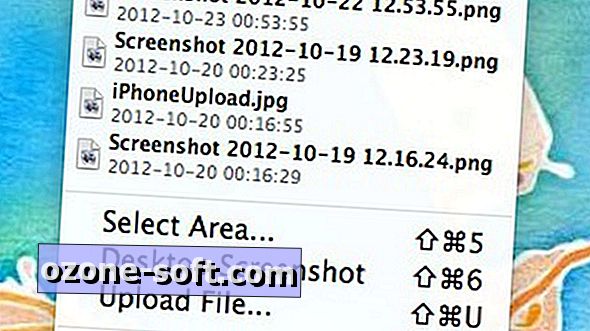



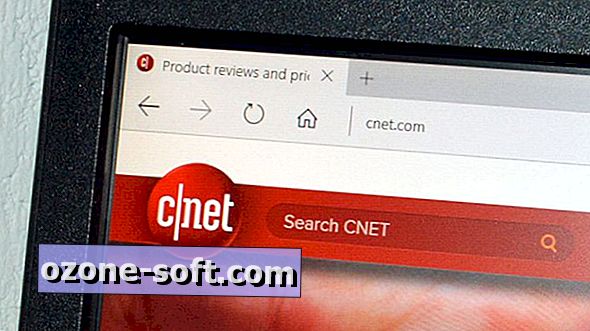







Jäta Oma Kommentaar